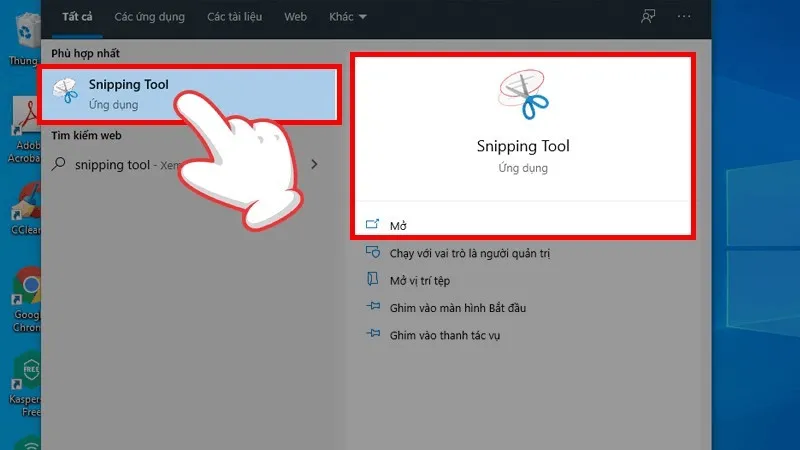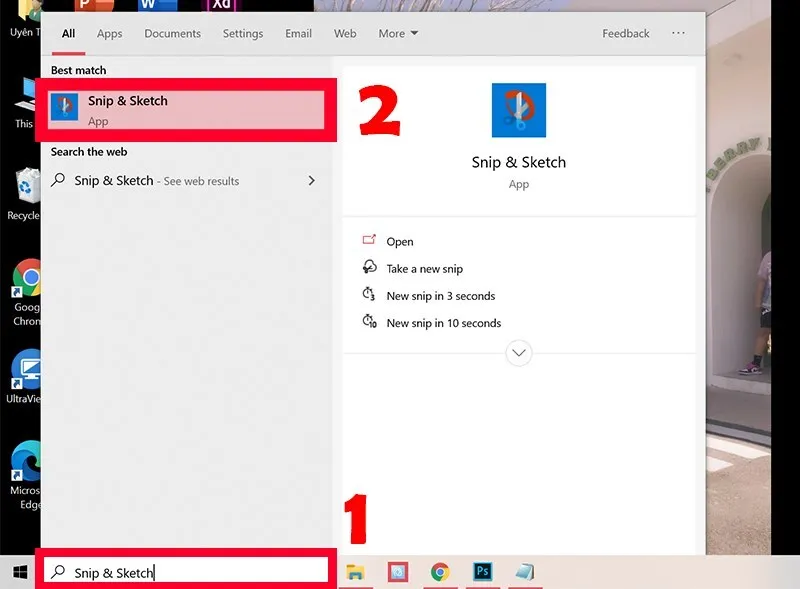Ảnh chụp màn hình máy tính lưu ở đâu trên windows?
Bạn vừa chụp ảnh màn hình trên laptop nhưng không tìm thấy tệp ở đâu? Bạn vẫn còn nhiều thắc mắc liệu ảnh chụp màn hình máy tính lưu ở đâu? Đừng lo, vị trí lưu ảnh chụp màn hình trên Windows 10 và 11 thay đổi tùy thuộc vào cách bạn thực hiện thao tác chụp. Dưới đây là hướng dẫn chi tiết để bạn dễ dàng xác định nơi lưu ảnh. Đừng bỏ lỡ các thông tin hữu ích sau đây của Linh kiện Minh Khoa nhé!
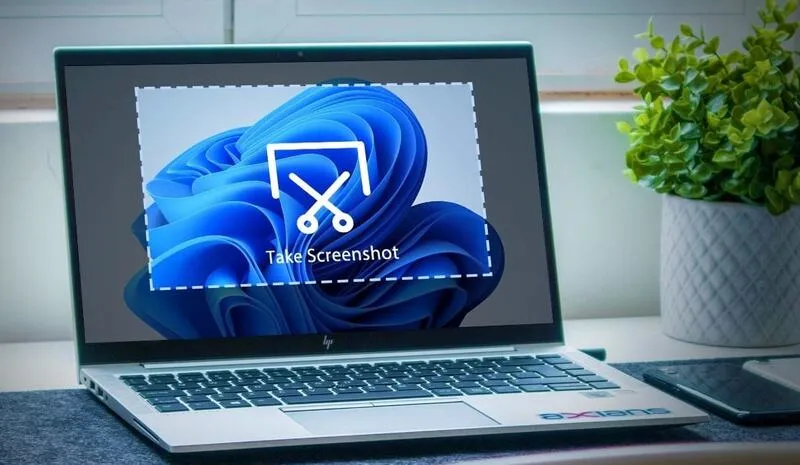
1. Lợi ích của việc chụp màn hình trên laptop
Chụp ảnh màn hình trên laptop là một thao tác đơn giản nhưng cực kỳ hữu ích, giúp bạn nhanh chóng ghi lại những khoảnh khắc quan trọng, lỗi phần mềm cần báo cáo, hoặc lưu giữ nội dung đang hiển thị trên máy tính. Dù bạn dùng Windows 10 hay 11, việc biết cách chụp và tìm lại ảnh đã lưu sẽ giúp trải nghiệm sử dụng máy tính trở nên tiện lợi và hiệu quả hơn.
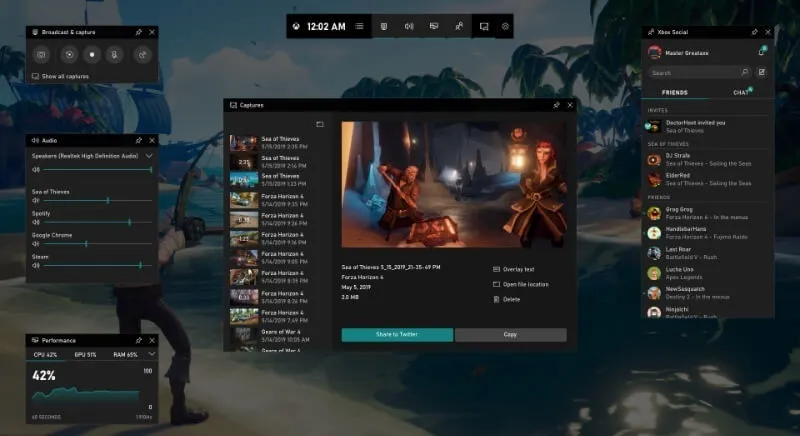
2. Vậy ảnh chụp màn hình máy tính lưu ở đâu?
Ảnh chụp màn hình máy tính lưu ở nhiều vị trí khác nhau trên máy tính tùy vào các thao tác cũng như sự lựa chọn của bạn. Tùy vào cách bạn chụp màn hình mà ảnh có thể được lưu tự động hoặc cần lưu thủ công. Hiểu rõ các phương pháp sẽ giúp bạn dễ dàng truy cập và quản lý ảnh chụp màn hình trên laptop Windows của mình.
Xem thêm Hướng dẫn cách đổi hình nền máy tính bằng ảnh tải về trong vài nốt nhạc
Nếu như bạn đã chụp ảnh màn hình trên laptop nhưng vẫn không tìm thấy tệp lưu trữ thì hãy cùng chúng tôi đi tìm câu trả lời cho vấn đề này thông qua các phương pháp sau đây:

2.1. Chụp bằng phím Print Screen, Alt + Print Screen hoặc tổ hợp Windows + Shift + S
Bước 1: Nhấn một trong các phím hoặc tổ hợp phím sau trên bàn phím laptop:
- Print Screen (PrtScr) để chụp toàn bộ màn hình
- Alt + Print Screen để chụp cửa sổ đang hoạt động
- Windows + Shift + S để chọn vùng màn hình muốn chụp
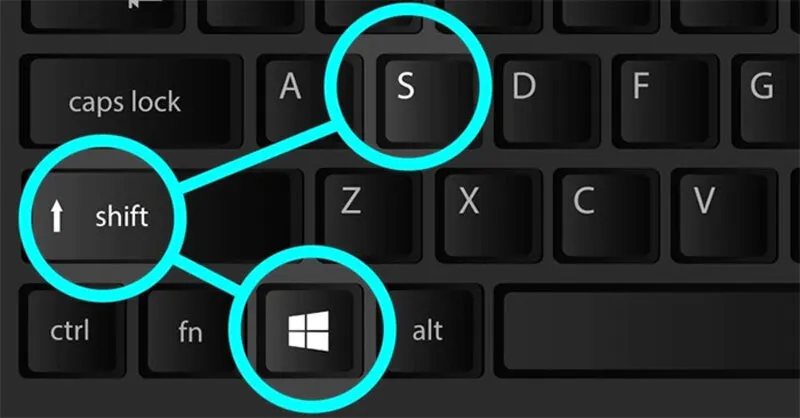
Bước 2: Ảnh sẽ được sao chép vào bộ nhớ tạm (clipboard), không được lưu dưới dạng tệp ngay.

Bước 3: Mở ứng dụng chỉnh sửa ảnh như Paint hoặc bất kỳ phần mềm xử lý hình ảnh nào.
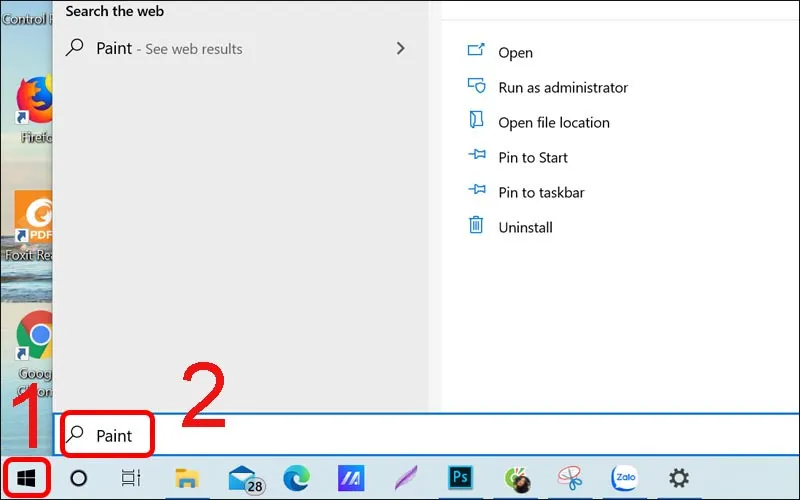
Bước 4: Dán ảnh (Ctrl + V), sau đó lưu lại thủ công dưới định dạng bạn mong muốn như PNG hoặc JPG.
Ghi chú: Tổ hợp Windows + Shift + S cũng mở Snipping Tool với tính năng chọn vùng linh hoạt, nhưng ảnh vẫn chỉ được lưu vào clipboard nếu bạn không lưu thủ công.
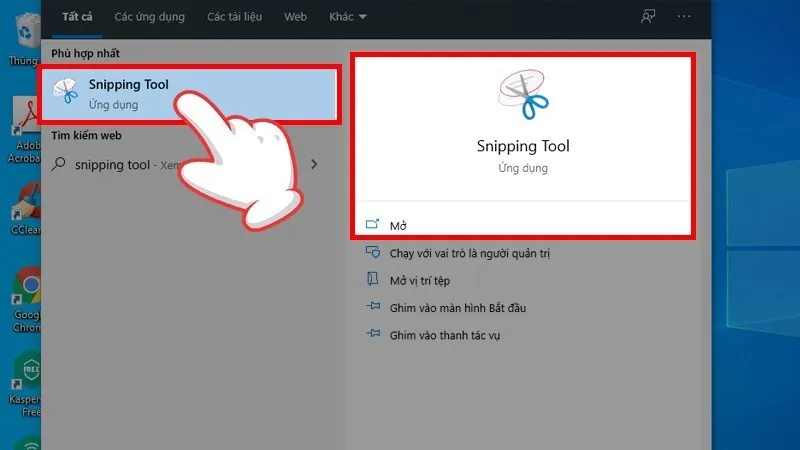
2.2. Sử dụng tổ hợp Windows + Print Screen
Bước 1: Nhấn Windows + Print Screen trên bàn phím laptop.
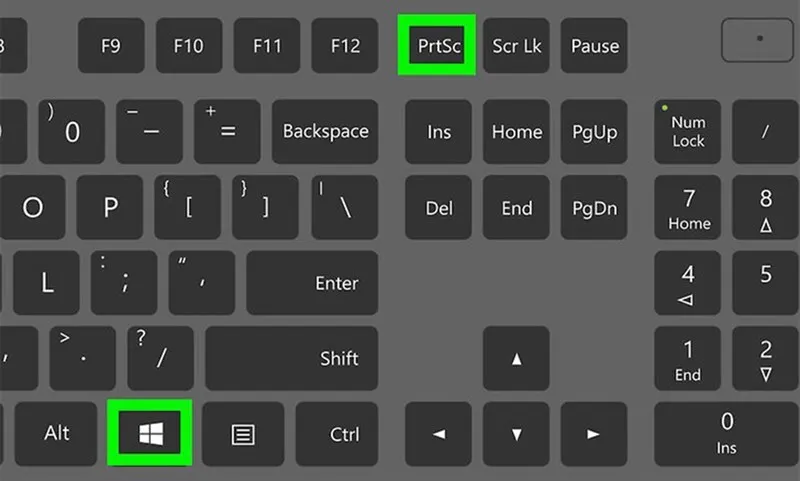
Bước 2: Ảnh chụp màn hình toàn bộ màn hình sẽ được tự động lưu dưới dạng tệp PNG.
Bước 3: Truy cập thư mục chứa ảnh theo đường dẫn sau: C:\Users\[Tên người dùng]\Pictures\Screenshots
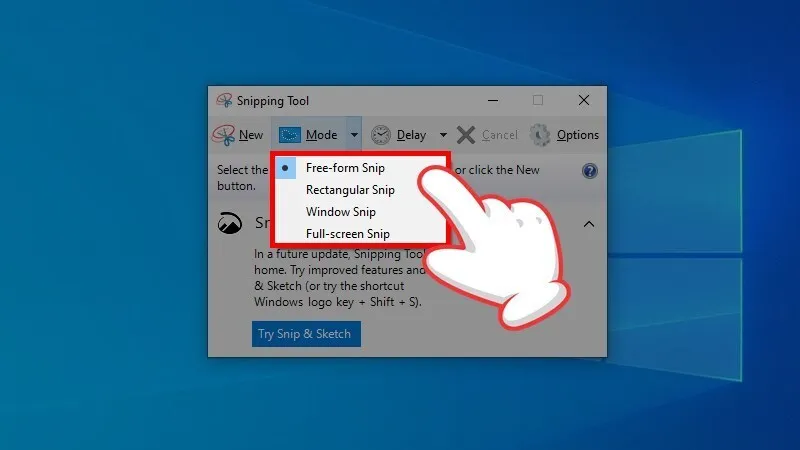
Bước 4: Tìm ảnh với tên dạng “Screenshot (số).png”, số này sẽ tăng dần theo số lần chụp.
Ghi chú: Trên một số mẫu laptop như Surface hoặc thiết bị dạng tablet, bạn có thể cần dùng tổ hợp Windows + Fn + Print Screen hoặc Power + Volume Down. Ảnh vẫn sẽ được lưu ở thư mục Screenshots như trên.
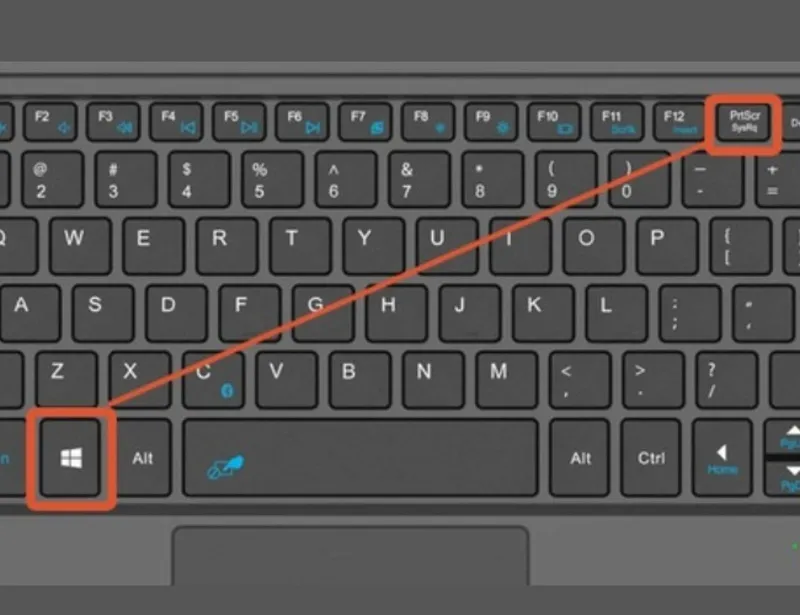
2.3. Thay đổi vị trí lưu ảnh chụp màn hình mặc định
Bước 1: Mở thư mục Pictures, sau đó vào thư mục Screenshots.
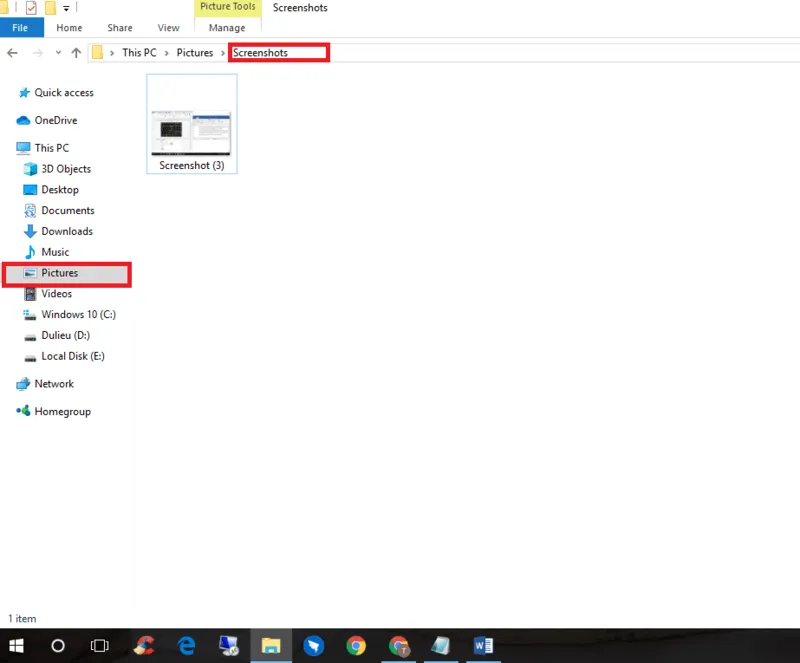
Bước 2: Nhấp chuột phải vào thư mục Screenshots và chọn Properties.
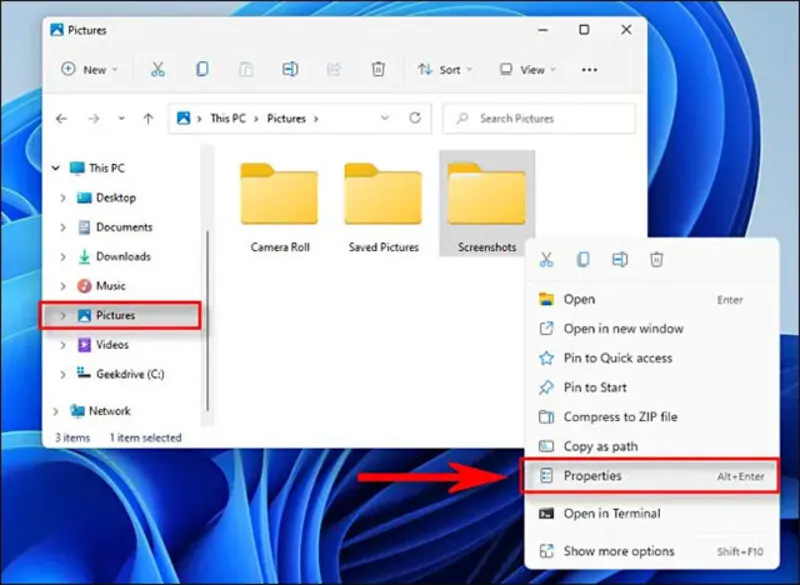
Bước 3: Chuyển sang tab Location, chọn Move.
Bước 4: Chọn thư mục mới nơi bạn muốn lưu ảnh trong tương lai.
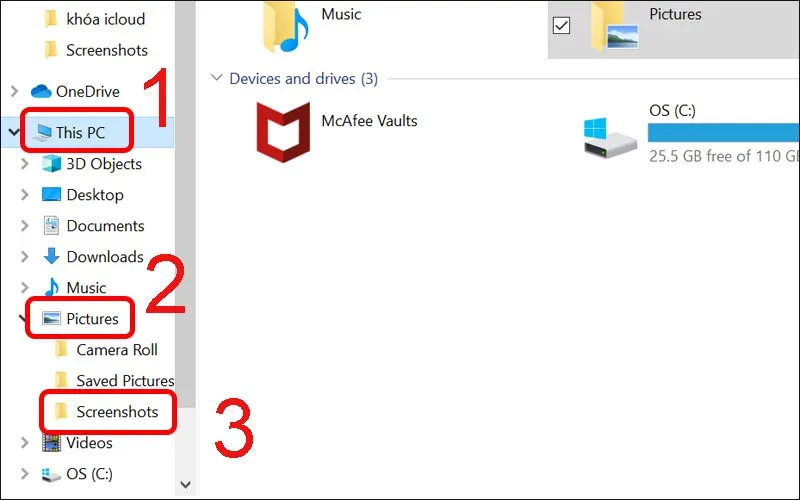
Bước 5: Nhấn Apply và xác nhận thay đổi. Kể từ đây, ảnh chụp bằng tổ hợp Windows + Print Screen sẽ được lưu vào vị trí mới.
Tham khảo bài viết Giải đáp thắc mắc: Màn hình 19 có nghĩa là gì?
2.4. Chụp bằng Snipping Tool hoặc Snip & Sketch
Bước 1: Mở ứng dụng Snipping Tool (trên Windows 10 và 11) hoặc Snip & Sketch (riêng Windows 10).
Bước 2: Chọn kiểu chụp: toàn màn hình, cửa sổ, vùng chữ nhật hoặc tự do.
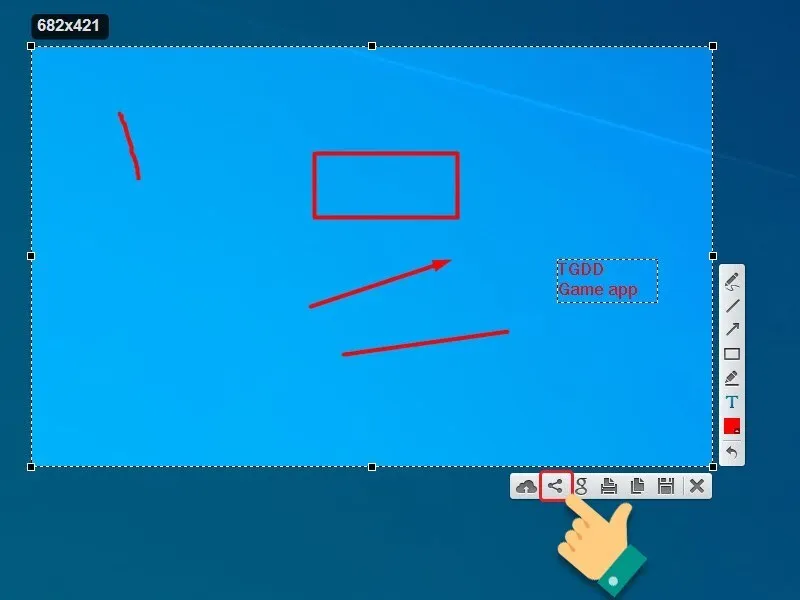
Bước 3: Sau khi chụp, chọn Save để lưu ảnh vào vị trí bạn mong muốn.
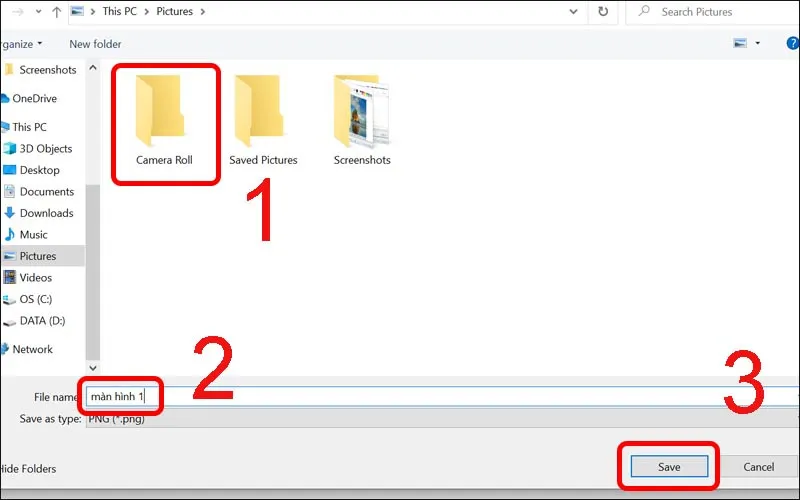
Bước 4: Ứng dụng sẽ nhớ thư mục lưu cuối cùng. Nếu không nhớ ảnh trước được lưu ở đâu, hãy thử chụp một ảnh mới và xem thư mục mặc định được đề xuất.
Gợi ý: Ngoài Pictures, bạn có thể kiểm tra cả thư mục Documents trong File Explorer để tìm ảnh đã lưu.
2.5. Ảnh chụp màn hình máy tính lưu ở đâu khi chụp bằng Xbox Game Bar?
Bước 1: Nhấn Windows + G để mở Xbox Game Bar.
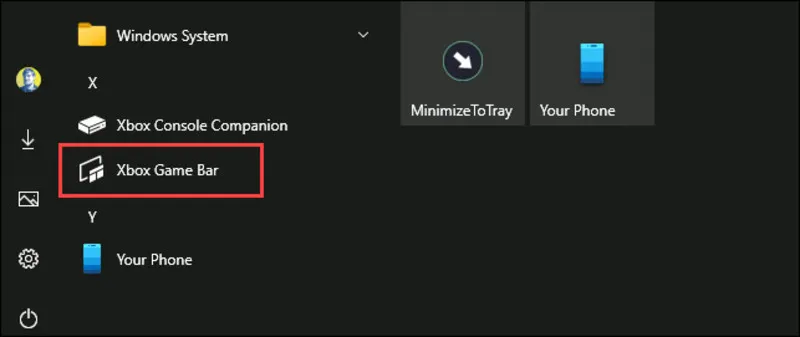
Bước 2: Chọn biểu tượng chụp ảnh hoặc nhấn biểu tượng camera trong cửa sổ Game Bar.
Bước 3: Ảnh sẽ được lưu tự động tại: C:\Users\[Tên người dùng]\Videos\Captures
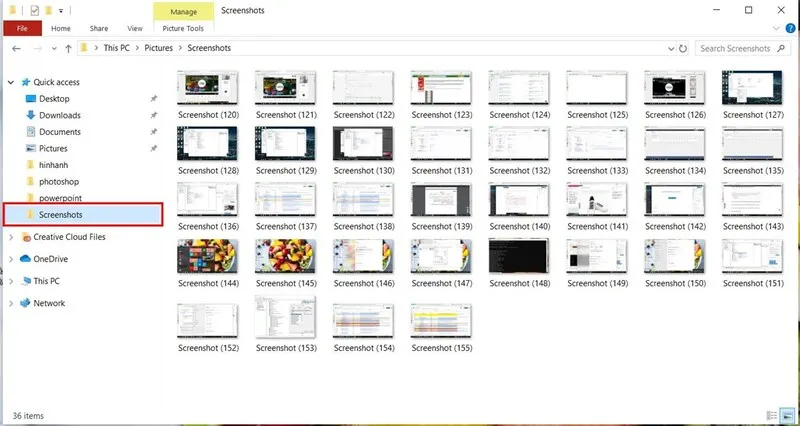
Bước 4: Để truy cập nhanh thư mục, chọn mục “Thư viện” trong Game Bar và nhấn “Mở vị trí tệp”.
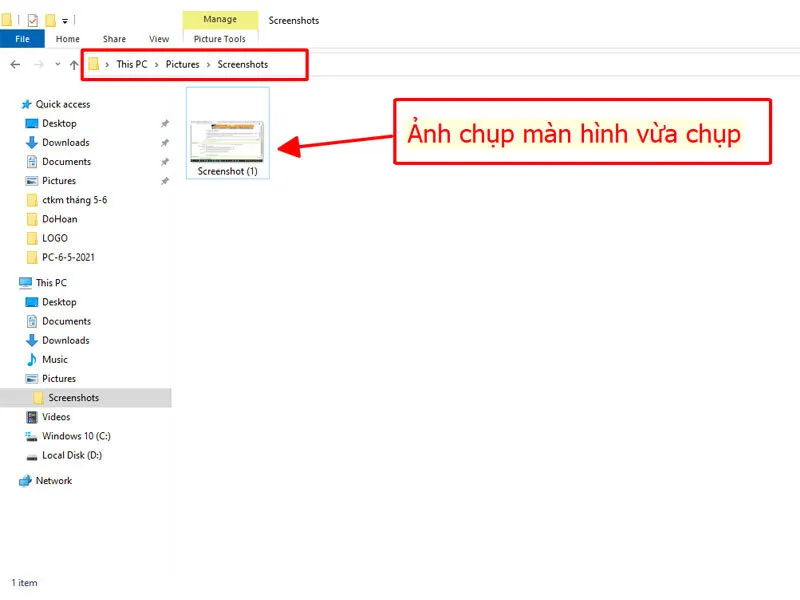
2.6. Dùng phần mềm chụp ảnh màn hình của bên thứ ba
Bước 1: Kiểm tra phần mềm bạn đang sử dụng như Lightshot, Greenshot, ShareX, v.v.
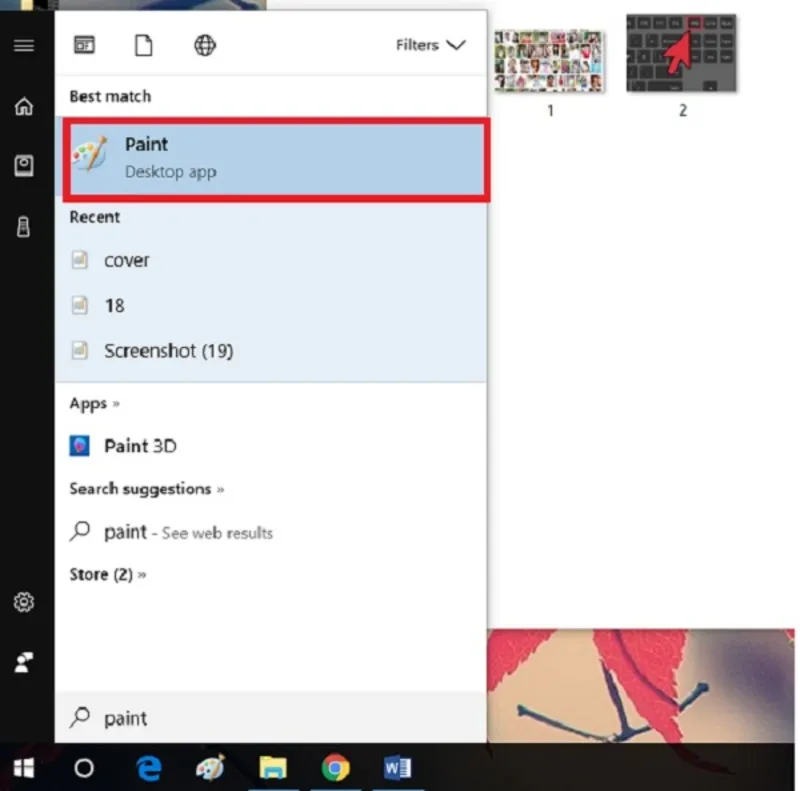
Bước 2: Mở phần Cài đặt hoặc Tùy chọn của phần mềm.
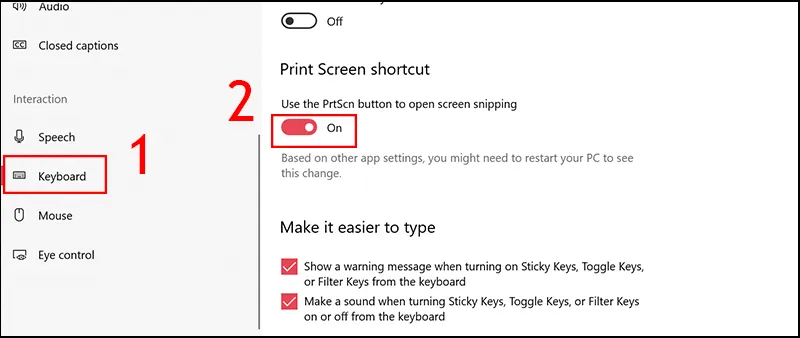
Bước 3: Xác định vị trí thư mục đang được thiết lập làm nơi lưu ảnh.
Gợi ý: Nếu bạn chưa tùy chỉnh, ảnh thường được lưu trong thư mục Pictures, Documents hoặc thư mục riêng của phần mềm trong ổ C.
2.7. Không tìm thấy ảnh? Dùng tính năng tìm kiếm theo ngày
Bước 1: Nhấn Windows + E để mở File Explorer.
Bước 2: Tại ô tìm kiếm, nhập dòng sau: datemodified:today
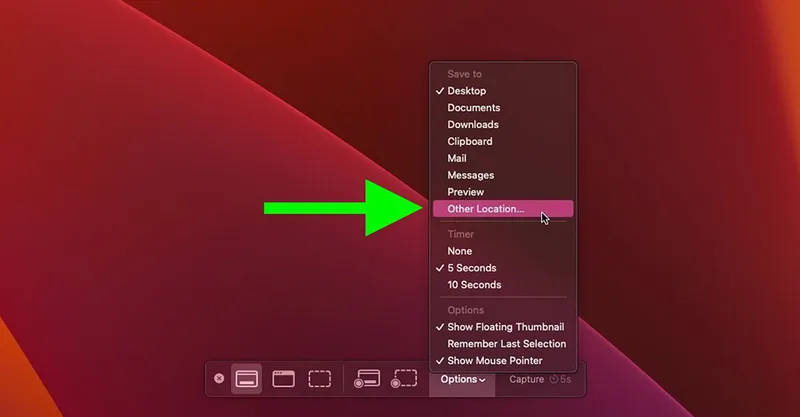
Bước 3: Duyệt qua danh sách các tệp được tạo hoặc chỉnh sửa trong ngày.
Bước 4: Khi thấy ảnh chụp màn hình, nhấp chuột phải và chọn Open file location để mở thư mục chứa ảnh.
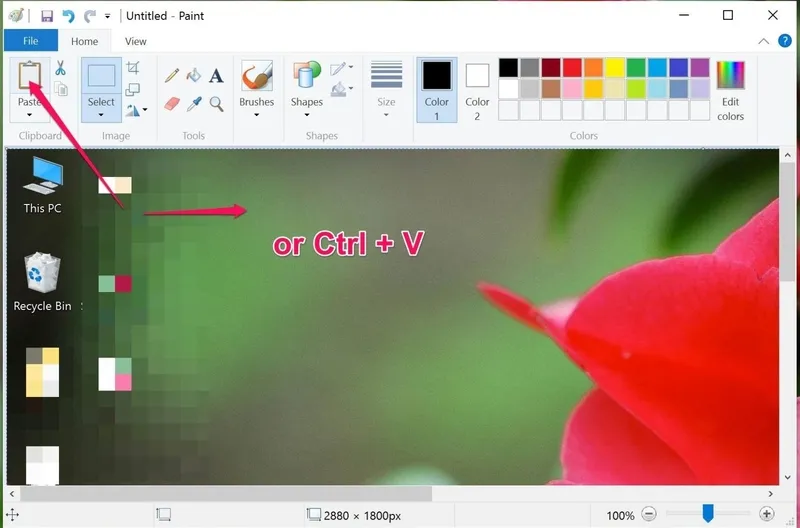
3. Những câu hỏi thường gặp
Hỏi: Tôi tìm ảnh chụp màn hình đã lưu ở đâu trên laptop?
Trả lời: Thông thường, ảnh chụp màn hình sẽ được tự động lưu trong thư mục: C:\Users\[Tên người dùng]\Pictures\Screenshots
Bạn có thể mở File Explorer, truy cập thư mục Pictures, sau đó tìm thư mục con có tên Screenshots.
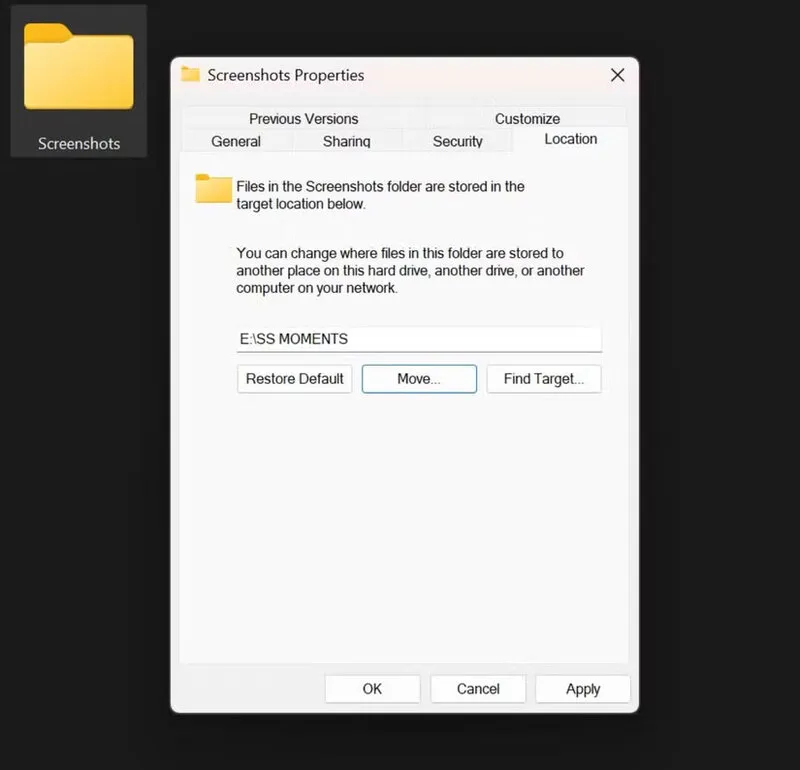
Hỏi: Ảnh chụp màn hình nằm ở đâu trên Windows 10 khi nhấn F12?
Trả lời: Phím F12 không phải là phím tắt mặc định để chụp ảnh màn hình trên Windows 10. Nếu bạn đang sử dụng một phần mềm hoặc trò chơi có gán chức năng chụp màn hình vào phím F12 (ví dụ: Steam), thì vị trí lưu ảnh sẽ do phần mềm đó quy định. Bạn nên kiểm tra trong phần Cài đặt (Settings) hoặc Tùy chọn (Options) của phần mềm đang dùng để biết chính xác thư mục lưu.
Có thể bạn quan tâm Hướng dẫn chỉnh độ sáng màn hình ngoài laptop bằng 4 cách đơn giản
Hỏi: Tại sao tôi không tìm thấy ảnh chụp màn hình trên Windows?
Trả lời: Có một số lý do khiến bạn không tìm thấy ảnh chụp màn hình:
- Bạn chưa lưu ảnh: Khi sử dụng phím Print Screen hoặc Alt + Print Screen, ảnh chỉ được sao chép vào bộ nhớ tạm (clipboard), chứ không lưu thành tệp. Bạn cần dán ảnh vào phần mềm như Paint rồi chọn lưu lại.
- Vị trí lưu đã bị thay đổi: Nếu bạn từng thay đổi thư mục lưu ảnh mặc định trong Windows, ảnh sẽ được lưu tại vị trí mới. Hãy kiểm tra các thư mục khác như Documents, Downloads, hoặc ổ đĩa bạn đã chọn.
- Phần mềm bên thứ ba đang được sử dụng: Một số phần mềm chụp ảnh màn hình có thể lưu ảnh ở vị trí riêng biệt mà không nằm trong thư mục Pictures. Bạn cần mở phần Settings của phần mềm đó để xác định đường dẫn lưu ảnh.
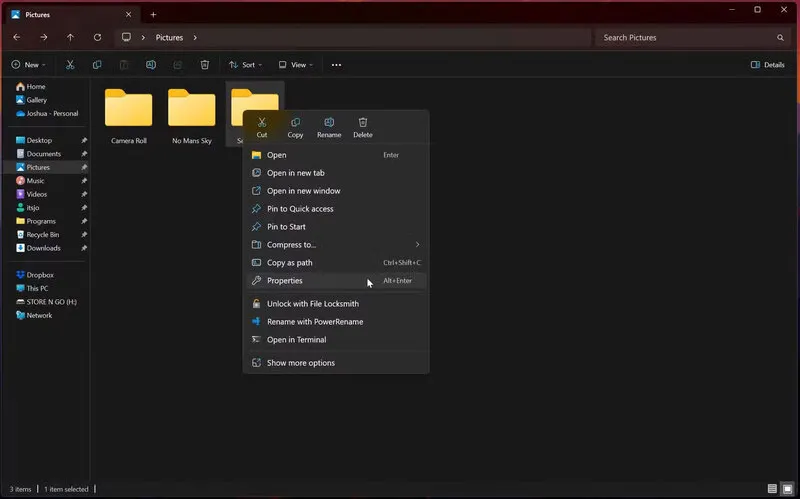
Hỏi: Tại sao ảnh chụp màn hình của tôi không nằm trong thư mục “Screenshots”?
Trả lời: Một số nguyên nhân có thể là:
- Bạn sử dụng cách chụp không tự động lưu: Ví dụ, tổ hợp phím Windows + Shift + S hoặc Print Screen sẽ chỉ sao chép ảnh vào clipboard, chứ không lưu tự động vào thư mục Screenshots.
- Thư mục lưu ảnh mặc định đã bị thay đổi: Bạn hoặc ai đó đã thay đổi vị trí mặc định bằng cách chỉnh trong Properties > Location của thư mục Screenshots.
- Ảnh được chụp bằng phần mềm khác: Nếu bạn dùng công cụ như Snipping Tool, Snip & Sketch, hoặc phần mềm của bên thứ ba, ảnh sẽ được lưu ở vị trí tùy chỉnh do bạn chọn trong quá trình lưu.
Việc chụp ảnh màn hình trên laptop đôi khi khiến bạn bối rối vì không biết ảnh được lưu ở đâu, đặc biệt khi mỗi phương pháp chụp lại có cách lưu khác nhau. Bài viết này đã giúp bạn giải đáp tất tần tật thắc mắc ảnh chụp màn hình máy tính lưu ở đâu. Hy vọng những chia sẻ của Linh kiện Minh Khoa sẽ hữu ích với người dùng.

Nếu bạn muốn MUA/ THAY LINH KIỆN GIÁ SỈ hoặc LẺ hãy liên hệ chúng tôi. Đội ngũ nhân viên của LINH KIỆN MINH KHOA luôn sẵn sàng hỗ trợ quý khách 24/7.
LINH KIỆN MINH KHOA ĐANG Ở ĐÀ NẴNG
- Điện thoại/Zalo Chat: 0911.003.113
- Facebook: www.facebook.com/linhkienminhkhoavn/
- Địa chỉ: 155 Hàm Nghi, Thanh Khê, Đà Nẵng